エクセルの王道ワザを紹介する。セルを選択して、「ホーム」→「セル」→「書式」から「セルのロック」を選ぶ。次に、同じメニューの中の「シートの保護」を選ぶと、複数人で使う表で重要な項目が入ったセルがロックできる。業務用の資料等で便利に使えるワザなので覚えておこう。
王道ワザ
資料の中の、変更されては困る項目を守るワザ
特定のセルだけを編集できないようにロックする
特に業務用の資料の場合、同じフォーマットの表を複数人で使うことがよくある。その際、不用意に変更されたくない項目があるだろう。そのような項目を誤って削除されたり内容を書き替えられたりすると、後でデータを集計する際に困ってしまう。
そういった項目が入ったセルは編集できないようにロックしておこう。
手順は下記のとおり。なお、ロックを解除するときは、「ホーム」画面の「書式」メニューから「シートの保護の解除」を選べばいい。
❶セルを選択して、「ホーム」→「セル」→「書式」から「セルのロック」を選ぶ。
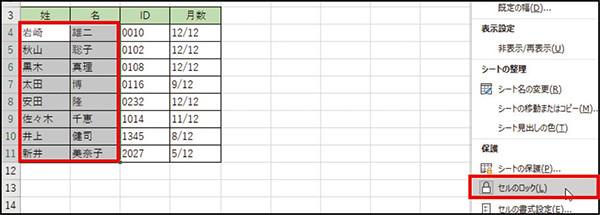
ポイントは、「シートの保護」でパスワードを設定しておくこと。これを省くと、誰でもシートの保護を解除できてしまうので効果がない。
❷続いて、同じメニューの中の「シートの保護」を選ぶ。
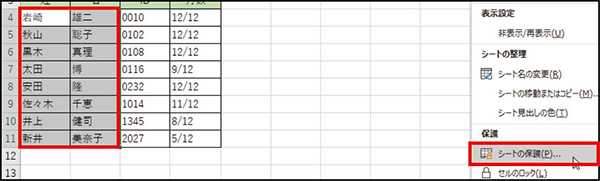
❸「シートの保護」の画面で、パスワードを入力して「OK」を押す。
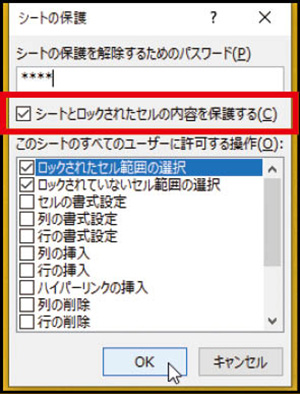
❹ロックされたセルの内容を書き替えようとすると、このような警告が出る。

■解説/下島 朗 [エントラータ]


